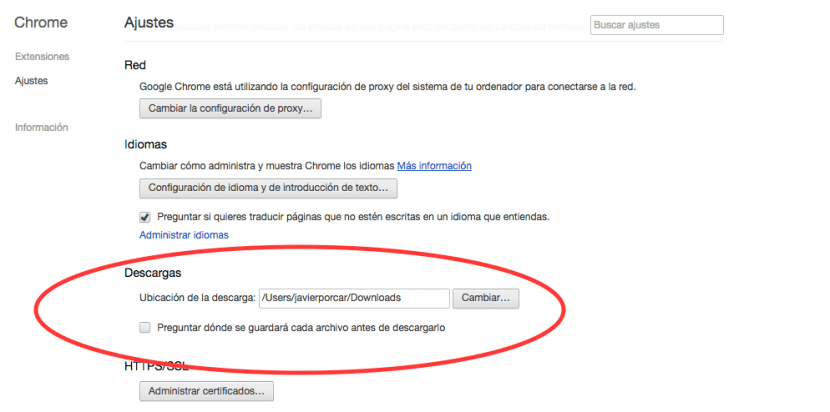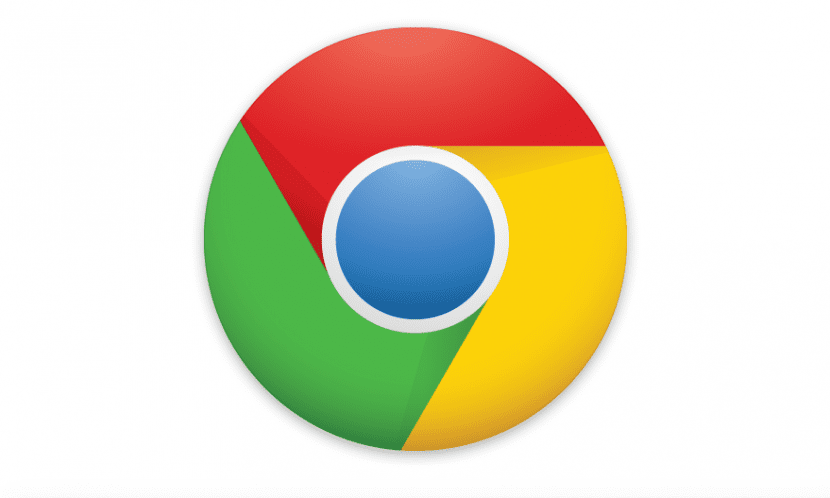
Entre los usuarios de Mac, existen diferentes gustos a la hora de utilizar navegadores. Entre ellos, algunos utilizan únicamente Safari, pero en cambio, otros les gusta alternar al menos entre los más comunes, como son Safari, Chrome, Firefox u Opera.
El uso que cada uno le damos es muy particular. Navegando por foros, nos encontramos quien utiliza uno para el trabajo y otro para su momento de ocio, o aquel que utiliza el navegador principal pero reserva los otros para momentos puntuales o reproducciones de videos que su navegador predeterminado no lo reproduce.
Por lo tanto, si utilizamos un navegador para una tarea y el otro para una distinta, es coherente que los archivos que descarguemos se ubiquen en destinos diferentes. Por lo tanto, si quieres cambiar la ubicación por defecto de Google Chrome, te explicamos como hacerlo:
- En primer lugar, abrimos Google Chrome y acudimos a las preferencias. Éstas se encuentran en la barra de herramientas. Pulsamos sobre Chrome y veremos Preferencias. El mismo resultado lo podemos obtener introduciendo en la barra de direcciones : chrome://settings/
- Las Preferencias de Chrome no aparecerán como un menú emergente ni como una ventana nueva. En cambio, se abrirá una nueva pestaña llamada Ajustes, con extensiones y ajustes.
- Acudimos al apartado Ajustes, en la parte inferior, veremos la opción «Mostrar opciones avanzadas»
- Acudiremos al apartado Descargas . Aquí podemos hacer dos cosas: Cambiar la ubicación donde descargar por defecto o pedir al sistema que nos pregunte cada vez donde deseamos descargar. En la primera opción, pulsaremos sobre cambiar, y buscaremos en el menú que termina de abrirse la carpeta donde se guardarán los archivos. En cambio, clicar sobre «Preguntar donde se guardará cada archivo antes de descargarlo» es adecuado cuando descarguemos muchos archivos y los ubiquemos directamente en la carpeta de destino más apropiado a nuestra necesidad.
Una vez terminado, no busques el botón guardar, pues como en los últimos servicios en la nube, no existe, es decir, podemos cerrar la pestaña y los ajustes quedarán grabados.